Centos7では、docker yum sourceのデフォルトバージョンが低すぎるため、新しいdocker yum sourceを手動で設定してから、インストールする必要があります
sudo yum remove docker docker-common container-selinux docker-selinux docker-engine
sudo yum install -y yum-utils
sudo yum-config-manager --add-repo https://download.docker.com/linux/centos/docker-ce.repo
sudo yum makecache fast
sudo yum install docker-ce
docker version
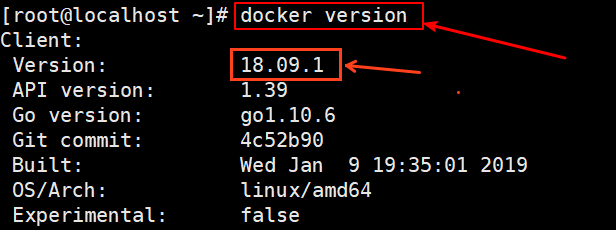インストールされているDockerのバージョンを表示する
systemctl start docke
systemctl status docke
**// dockerサービスを停止しますdockerstop **
// dockeservice dockerrestartを再起動します
Dockerの一般的に使用されるコマンド:
yum -y install docker-ce最新バージョンのdocketをダウンロードする
service docker start startDockerサービス
service docker stop stopDockerサービス
service docker restartDockerサービスを再起動します
docker versionDockerのバージョン番号を表示します
ドッカープルミラーアドレス:ミラーリポジトリからバージョンをダウンロードします
docker save a2a69ca5184a > jt-centOS6.tarは、イメージIDに従ってイメージをエクスポートします
docker save -o redis-3.2.8.tar redis:3.2.8画像名に基づいて画像をエクスポートする
docker load -i docker-centos-6.5.tarは、イメージファイルをインポートするjarパッケージを指定します
docker rmi a2a69ca5184aID番号に従って画像ファイルを削除します
docker rmi -f a2a69ca5184a画像ファイルを強制的に削除する場合、画像を削除する前にコンテナを閉じる必要があります
dockerimagesはすべての画像ファイルを照会します
docker inspect index.alauda.cn/tutum/centos:6.5画像ファイルの詳細を表示する
dockertagの古いイメージ名とポートredis-ali:0.0.1画像の名前を変更します
docker build -tミラー名:バージョン番号は、ミラーファイルを作成するためのdockerfileに基づいています
docker run -d--名前コンテナ名画像名:バージョン番号は、イメージ名に従ってコンテナを開始します
docker run -d--名前コンテナ名(カスタム)イメージID番号は、イメージIDに従ってコンテナーを開始します
docker run -d-p仮想マシンポート:ミラーポート--名前コンテナ名画像名:コンテナを起動するためのバージョン番号,そして、公開されたポートを指定します
dockerpsアクティブなdockerコンテナプロセスを表示します
Docker ps-a/-すべてすべてのコンテナを表示
docker exec -itコンテナidbashが指定されたコンテナに入ります
dockerstop指定されたコンテナを停止するためのコンテナID番号
作成されたコンテナを開始するためのdockerstartコンテナID番号
docker stop $(docker ps-q) & docker rm $(docker ps-aq)すべてのコンテナを閉じて削除します
docker rm containerId指定されたコンテナーを削除します
Recommended Posts